cybozu.com共通管理者を変更する
cybozu.com共通管理者の変更方法を説明します。
cybozu.com共通管理者を追加する
-
cybozu.com共通管理にアクセスします。
cybozu.com共通管理にアクセスする -
[管理者の設定]をクリックします。
-
検索ボックスにユーザーの表示名やログイン名を入力し、目的のユーザーを検索します。
組織ツリーを展開し、目的のユーザーを探すこともできます。 -
管理者に追加するユーザーを選択します。
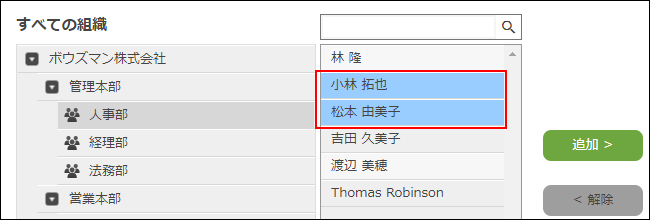
-
[追加]をクリックします。
-
[保存]をクリックします。
cybozu.com共通管理者を削除する
-
cybozu.com共通管理にアクセスします。
cybozu.com共通管理にアクセスする -
[管理者の設定]をクリックします。
-
[cybozu.com共通管理者 ]欄で、目的のユーザーをクリックします。
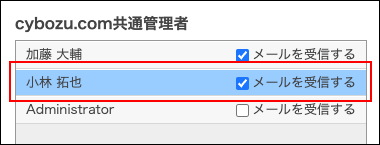
-
[解除]をクリックします。
-
[保存]をクリックします。
cybozu.com共通管理者を確認する
-
cybozu.com共通管理にアクセスします。
cybozu.com共通管理にアクセスする -
[管理者の設定]をクリックします。
-
[cybozu.com共通管理者 ]欄のユーザーを確認します。